Il y a environ un mois, Evernote a lancé une nouvelle fonctionnalité “Work Chat”. La fonctionnalité n’était initialement disponible que pour les applications Web et mobiles, mais est désormais également disponible pour les postes de travail Windows.
La fonction Work Chat d’Evernote est une fonctionnalité simple qui vous permet de discuter de vos idées avec vos amis ou collègues sans avoir à quitter l’interface Evernote. Avec la fonction Work Chat, les utilisateurs pourront partager rapidement des notes et discuter de la même chose directement depuis Evernote.
Avec les paramètres par défaut, lorsque vous lancez la version de bureau d’Evernote sur Windows et Mac, vous verrez l’icône Work Chat dans la barre latérale et l’icône New Chat dans la barre d’outils de l’application. Bien sûr, vous devez exécuter la dernière version d’Evernote pour pouvoir voir l’option Chat.
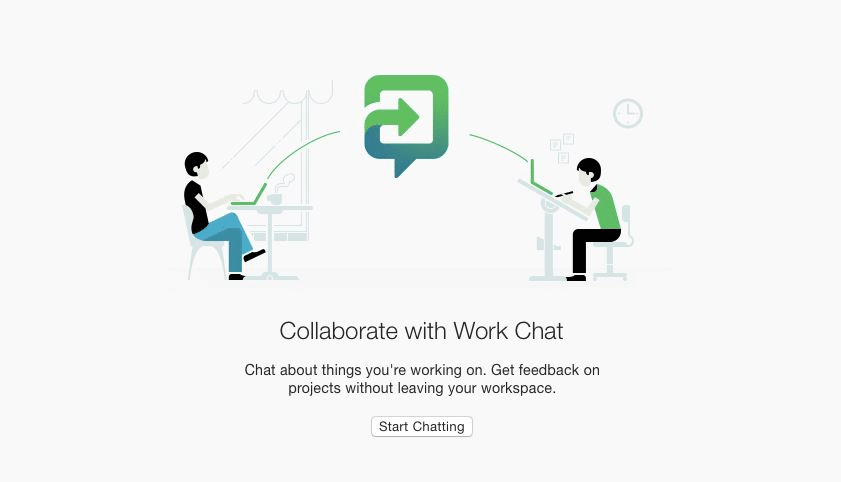
Les utilisateurs d’Evernote qui ne sont pas satisfaits du fonctionnement de Work Chat peuvent facilement supprimer les icônes Work Chat et New Chat de l’interface Evernote.
Suivez les instructions ci-dessous pour supprimer les icônes Work Chat et New Chat de l’interface Evernote. Et si vous souhaitez désactiver complètement la nouvelle fonctionnalité Contexte, suivez notre procédure de désactivation des éléments liés à ce sur quoi vous travaillez dans le guide d’Evernote.
REMARQUE: Si vous êtes sur Mac OS X, passez à la méthode 2 pour obtenir des instructions.
Méthode 1 sur 2
Étape 1: Ouvrez la version de bureau d’Evernote.
Étape 2: Cliquez avec le bouton droit sur l’icône Work Chat située dans la barre latérale, puis cliquez sur l’option Supprimer de la barre latérale pour supprimer l’icône Work Chat.
Étape 3: Maintenant, cliquez sur le menu Outils, puis sur l’option Personnaliser la barre d’outils pour afficher la boîte de dialogue de personnalisation de la barre d’outils.
Étape 4: Enfin, faites glisser l’icône Nouvelle discussion située dans la barre d’outils Evernote vers la section Personnaliser de la barre d’outils pour supprimer l’icône. Une fois l’icône supprimée, cliquez sur le bouton Terminer.
C’est tout!
Méthode 2 sur 2
Étape 1: Ouvrez l’application Evernote.
Étape 2: Dans la barre latérale, cliquez avec le bouton droit de la souris sur l’icône Work Chat, puis cliquez sur l’option Supprimer de la barre latérale pour la supprimer.
Il semble qu’il n’est actuellement pas possible de supprimer l’icône Work Chat de la barre d’outils. En fait, la dernière version d’Evernote pour Mac ne vous permet pas de personnaliser la barre d’outils!